文章詳情頁
win10系統關閉地圖自動更新的方法
瀏覽:142日期:2023-03-22 15:03:32
相信大家都知道win10系統,這款操作系統是目前使用得最為廣泛的電腦系統,它在性能以及功能等方面進行了優化升級,因此使用起來十分穩定。我們在使用這款操作系統的過程中,常常會使用到地圖。這款操作系統給我們提供了地圖更新功能,可以隨著時間的推移不斷更新地圖。但是有一些朋友不想要更新地圖,所以就會將地圖自動更新功能關閉掉。鑒于很多朋友不會對其操作,那么接下來小編就給大家詳細介紹一下win10系統關閉地圖自動更新的具體操作方法,有需要的朋友可以看一看。

1.首先打開電腦,我們在電腦桌面的左下角點擊開始圖標按鈕,其上方會出現一個開始菜單窗口,在窗口左側點擊“設置”選項。
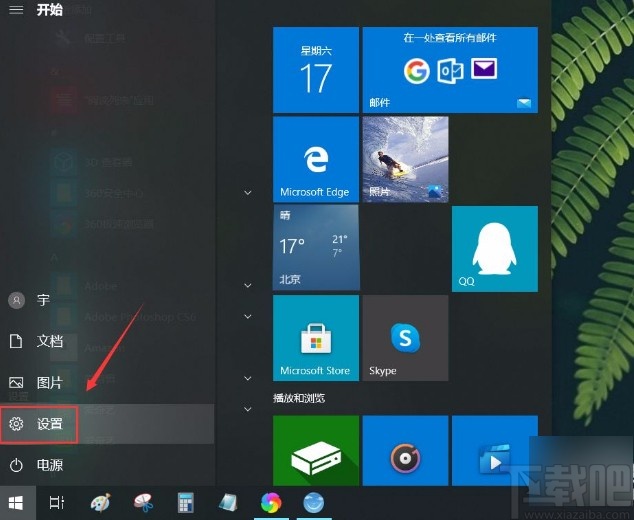
2.接著就會進入到設置頁面,我們在頁面上找到“應用”選項,點擊這個選項就可以切換到應用頁面。
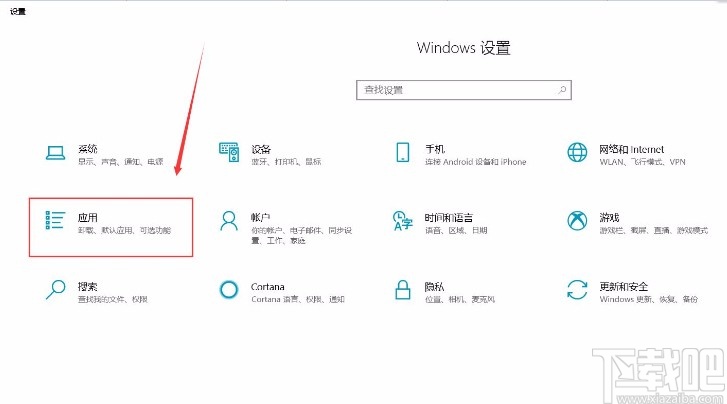
3.然后在應用頁面中,我們在頁面左側找到“離線地圖”選項,點擊它就可以進行下一步操作。
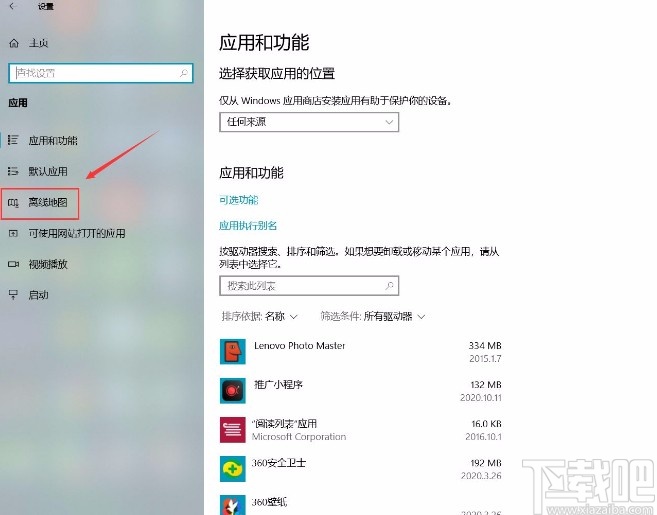
4.接下來在界面下方就可以看到“地圖更新”選項,這個選項下方有一個開關按鈕,如下圖所示。
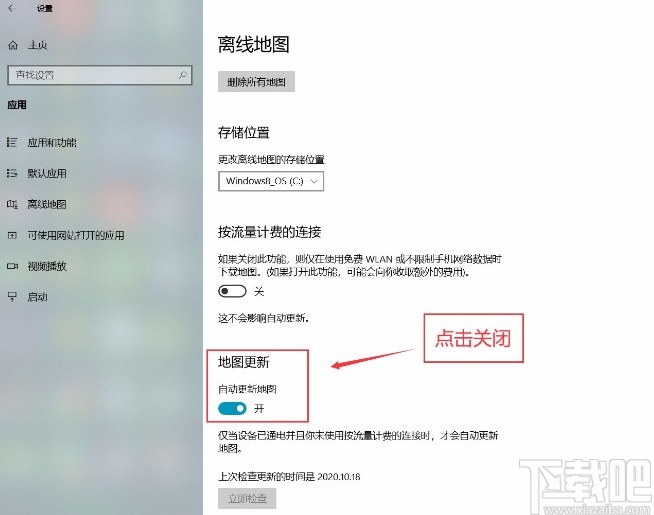
5.最后我們點擊“地圖更新”選項下方的開關按鈕將其關閉,如下圖所示,這樣就成功關閉地圖自動更新了。
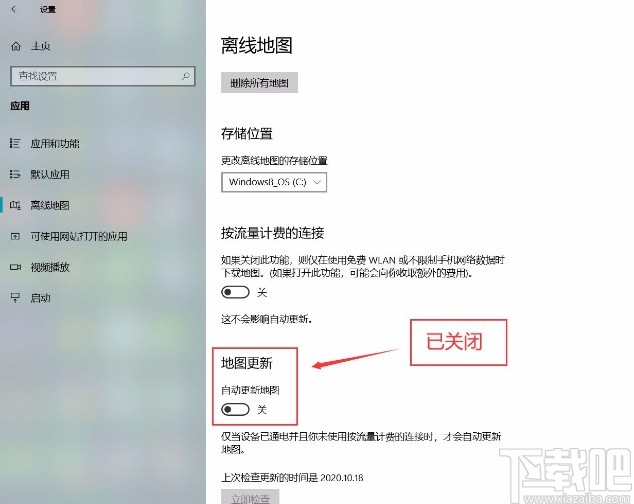
以上就是小編給大家整理的win10系統關閉地圖自動更新的具體操作方法,方法簡單易懂,有需要的朋友可以看一看,希望這篇教程對大家有所幫助。
相關文章:
1. 華為筆記本如何重裝系統win10?華為筆記本重裝Win10系統步驟教程2. win10系統將加密功能添加的右鍵菜單中的方法3. Win10系統日歷怎么修改日歷背景或字體顏色?4. Win10系統中Chrome占用內存太大具體處理步驟5. 如何取消Win10系統進入休眠后一碰鼠標就被喚醒功能?6. Win10系統如何進行更新?Win10系統更新方法7. Windows Event Log服務能否關閉?Win10系統Windows Event Log服務詳解8. Win10系統怎么關閉自動設置時間功能?Win10系統關閉自動設置時間功能的方法9. win10系統下無法正常打開IE瀏覽器的解決方法10. win10系統iso文件怎么安裝?win10系統iso安裝教程
排行榜

 網公網安備
網公網安備